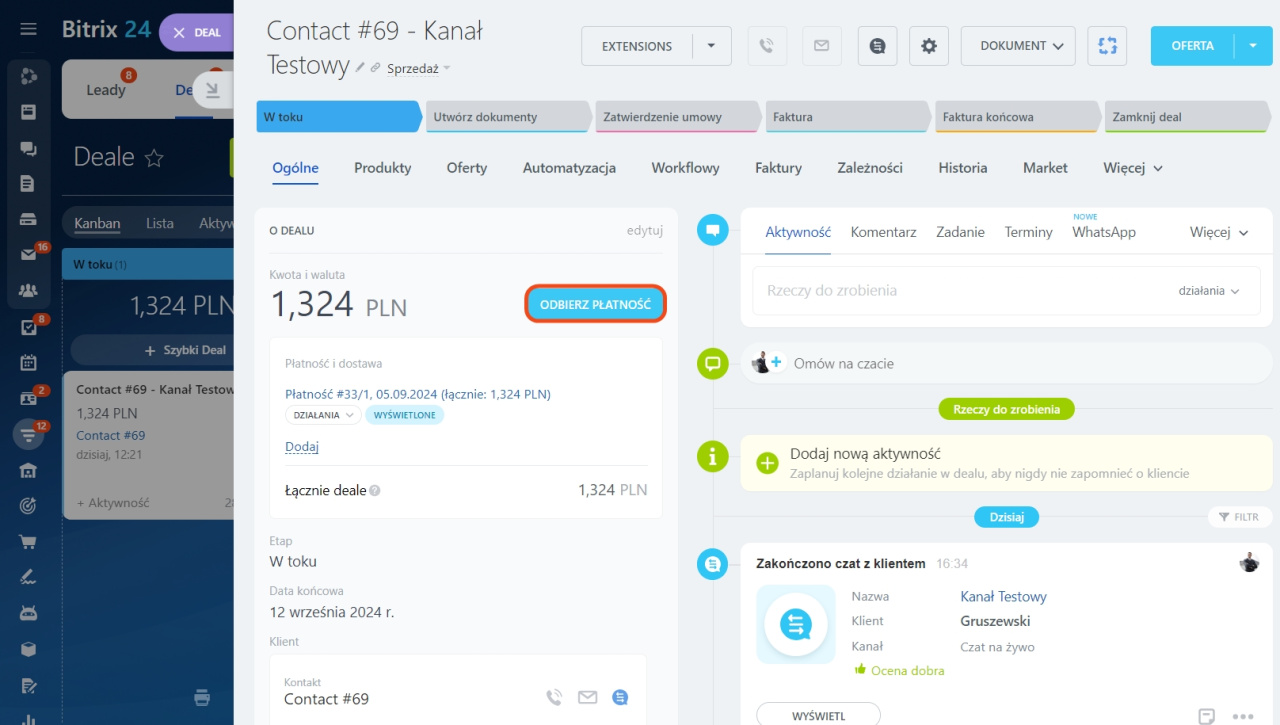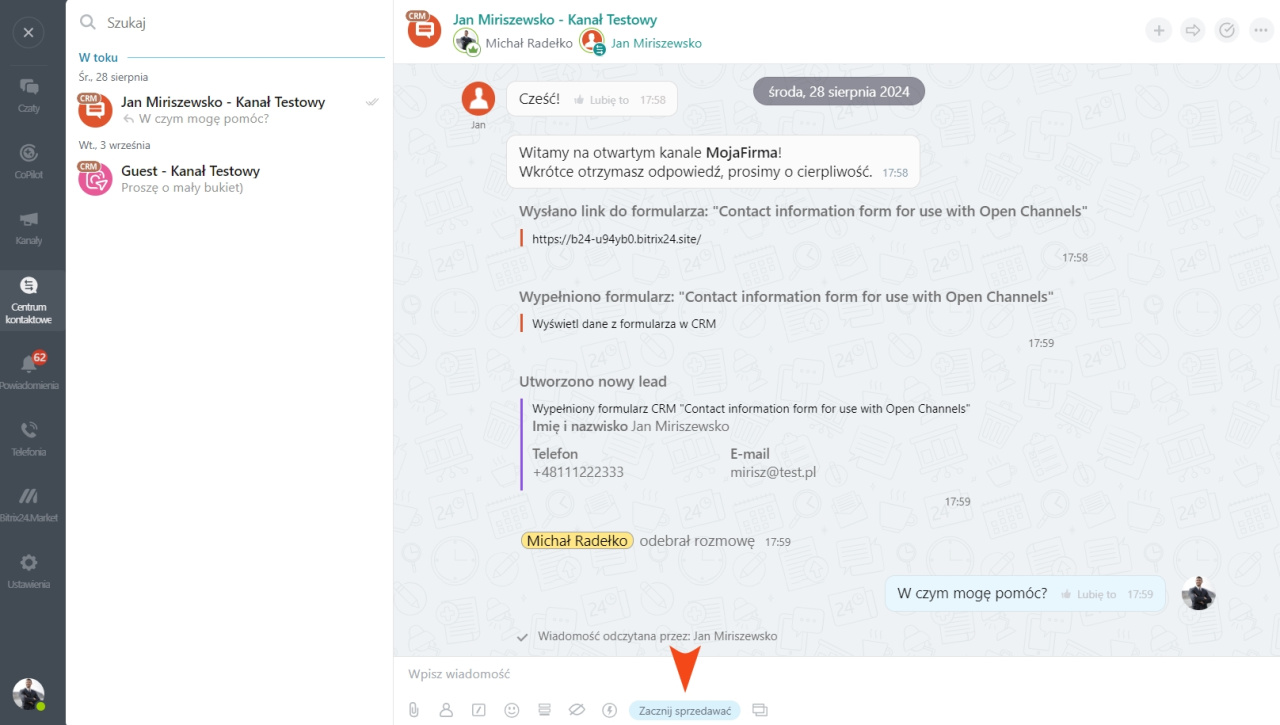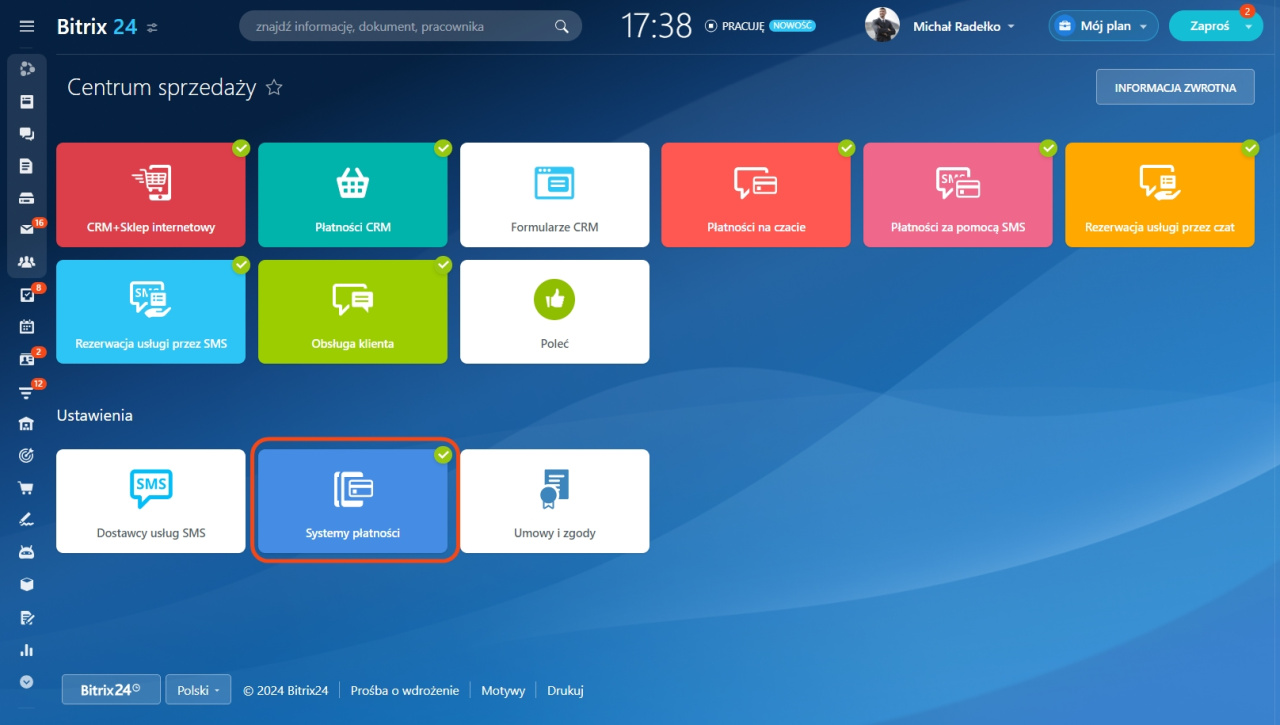Centrum Sprzedaży działa na podstawie sklepu internetowego Bitrix24, a jego strony będziesz w przyszłości wysyłać do klienta na czacie. Dlatego przed skonfigurowaniem Płatności na czacie utwórz swój sklep internetowy.
Jak utworzyć sklep internetowy w Bitrix24
Skonfiguruj sprzedaż na czacie otwartych kanałów
Szablon Sprzedaż z możliwościami czatu zostanie automatycznie utworzony w katalogu Twojego sklepu podczas pracy z płatnościami od klienta. Aby zaakceptować płatność od klienta, wykonaj jedną z następujących czynności:
-
Przejdź do formularza deala w CRM i kliknij przycisk Odbierz płatność. Dodaj produkt wybrany przez klienta i sprawdź, czy system płatności jest podłączony.
Jak odbierać płatności w formularzu deala -
Kliknij przycisk Zacznij sprzedawać na czacie z klientem w otwartych kanałach.
Akceptuj płatności na czacie otwartych kanałów
Podłącz otwarte kanały
Po skonfigurowaniu stron witryny, podłącz sieci społecznościowe i komunikatory, aby komunikować się z klientami.
Skonfiguruj systemy płatności
Przejdź do sekcji CRM > Sprzedaż > Centrum Sprzedaży > Systemy płatności.
Podłącz systemy płatności w Centrum Sprzedaży
Polecane artykuły: